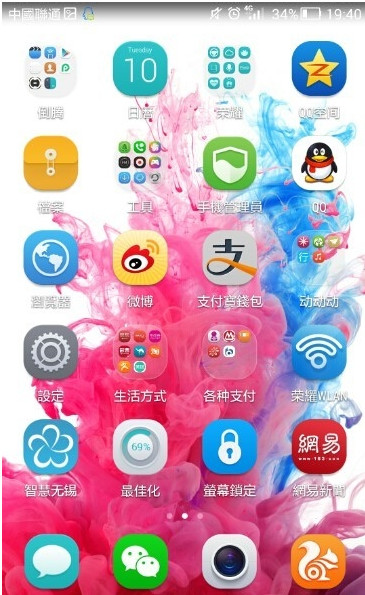华为荣耀6是一款比较不错的手机。它的系统语言版本有很多种,如果大家不小心更改了自己的系统语言该怎么办呢?下面小编就为大家介绍一下华为荣耀6怎么设置系统语言
1、打开华为荣耀6手机,在手机的主屏幕上找到设置按钮,点击设置,如下图所示。
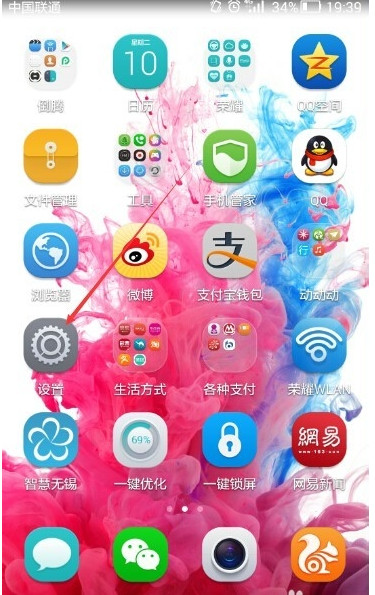
2、点击进入设置界面,我们选择全部设置选项卡,滑动华为荣耀6屏幕找到系统下方的语音和输入法,如下图所示。
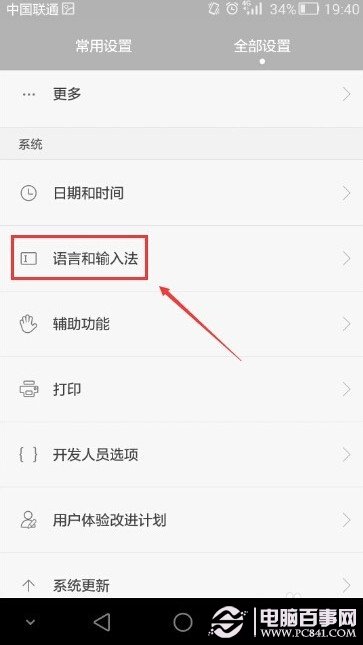
3、在语音和输入法界面上,我们点击系统语言下面的语言,点击进入就可以设置华为荣耀6系统语言了,如下图所示。
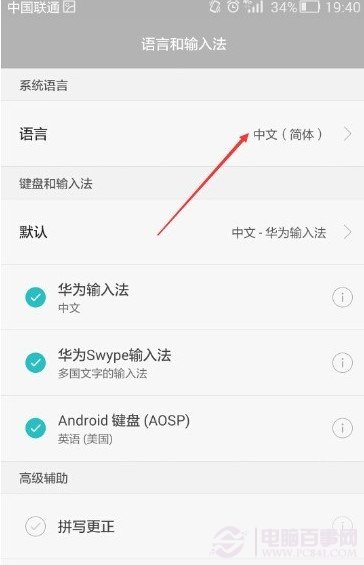
4、进入华为荣耀6语言设置界面,这里可以看到有很多语言,点击你要设置的系统语言就可以设置成功了,如下图所示.
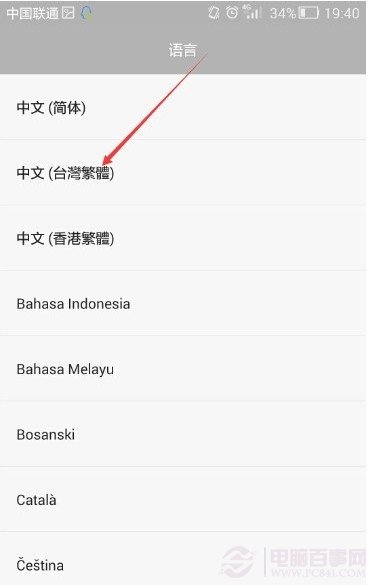
5、点击设置系统语言成功后返回到语言和输入法界面,此时我们在语言栏上可以看到我们刚才设置的荣耀6的系统语言,如下图所示。
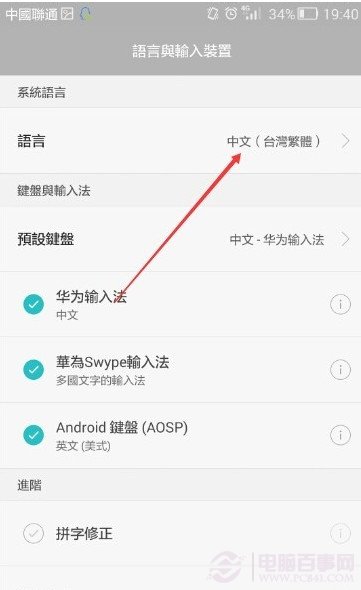
6、此时我们退出华为荣耀6系统语言设置界面后返回到荣耀6主界面,此时可以看到荣耀6系统语言都被修改了,如下图所示。